Hoy comenzaré una serie de artículos sobre el tema "Aprender Android". Los artículos serán diseñados para usuarios novatos, para los que Android sigue siendo una maravilla. Por lo tanto, pido a los gurús avanzados que no sean irónicos en los comentarios, sino que compartan mi experiencia. Y los usuarios novatos, les pediré que cancelen la suscripción en los comentarios, ¿necesitan artículos de este tipo en el sitio?
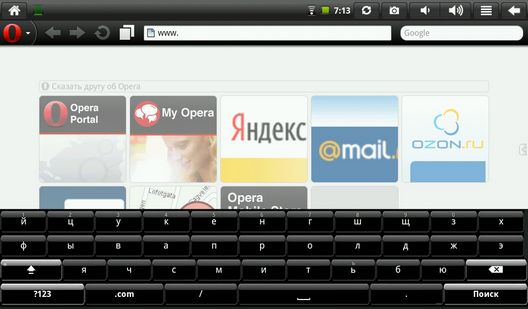
Así que vamos a empezar. Hoy, como ya entendiste, será sobre el teclado en Android. Algunos usuarios dejan de usar el teclado muy rápidamente, especialmente porque en el mercado puede encontrar un teclado para casi todos los gustos. Y así descargamos el teclado, se instaló en el teléfono o tableta, pero la próxima vez que ingresemos el texto, nuevamente vemos el teclado antiguo.
Que hacer Es muy simple Para comenzar, vaya al menú de configuración y busque allí el ítem "Idioma y teclado". Una vez abierto, podemos ver la lista de teclados instalados en nuestro dispositivo. Sí, puede haber varios: dos, tres y más. Asegúrese de que los teclados que necesitamos están seleccionados. Si no, marcarlos. Si es necesario, vaya a la configuración de nuestro nuevo teclado y configure los parámetros que necesitamos.
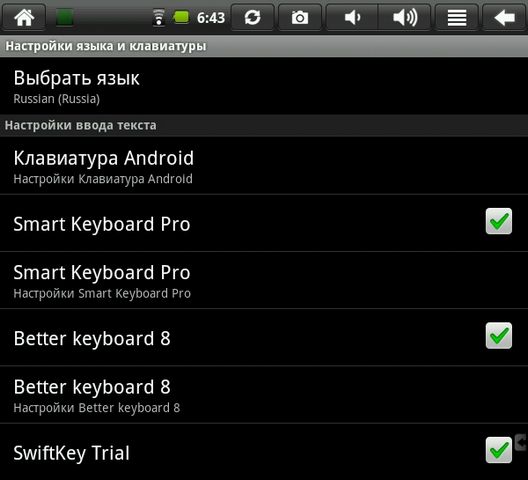
Ahora necesitamos cambiar al teclado que necesitamos. Es muy simple En el campo de entrada de texto (barra de direcciones del navegador o texto de correo electrónico), haga clic en la pantalla y mantenga presionado su dedo (el llamado "toque largo"). Aparecerá un menú emergente en la pantalla. Seleccionamos en él "Método de entrada", y luego en la lista aparecida, observamos el teclado necesario.
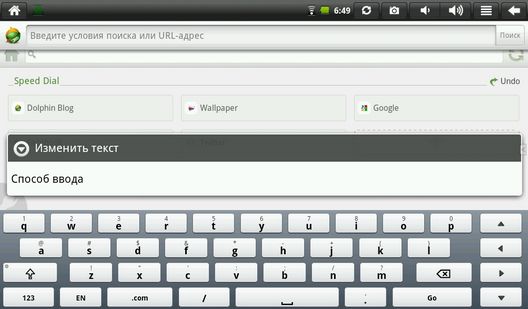
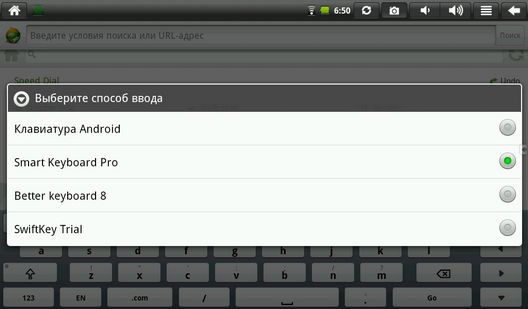
Todo En el futuro, todo el texto se ingresará usando el nuevo teclado.
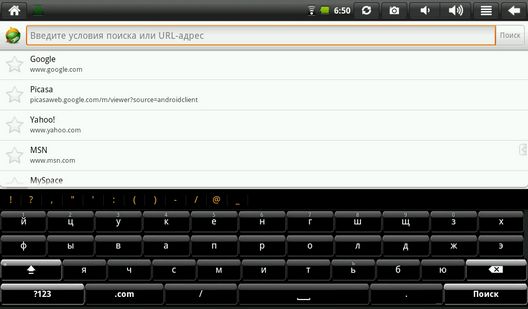
Es bastante simple, ¿verdad? Ahora consideremos la siguiente situación: conectó un teclado USB externo y comenzó a funcionar con su tableta, pero la alegría fue breve: no puede cambiar a otro idioma que no sea el idioma predeterminado.
¿Cuál es el problema? De nuevo, todo es simple. Hay dos opciones aquí.
La primera es que el teclado de Android u otro teclado en pantalla que haya instalado no admite el trabajo con teclados externos. Por lo tanto, debe instalar un teclado que admita trabajar con un teclado de hardware. Por ejemplo, Smart KeyboardPro o Russian Keyboard, que puede descargar desde Market.
Segundo: en la configuración de su teclado en pantalla, solo necesita encontrar y habilitar la capacidad de trabajar con el teclado de hardware. Allí también puede encontrar una combinación de teclas que cambia los idiomas de entrada. Por ejemplo, para Smart KeyboardPro - esto es Shift + espacio.
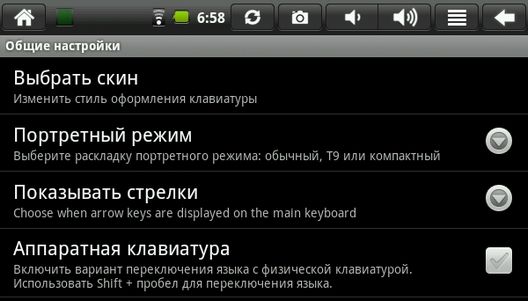
Eso es todo, ahora puede disfrutar trabajando en el teclado externo "real".
Y los usuarios novatos, les pediré que cancelen la suscripción en los comentarios, ¿necesitan artículos de este tipo en el sitio?Es bastante simple, ¿verdad?
¿Cuál es el problema?

